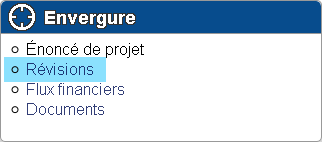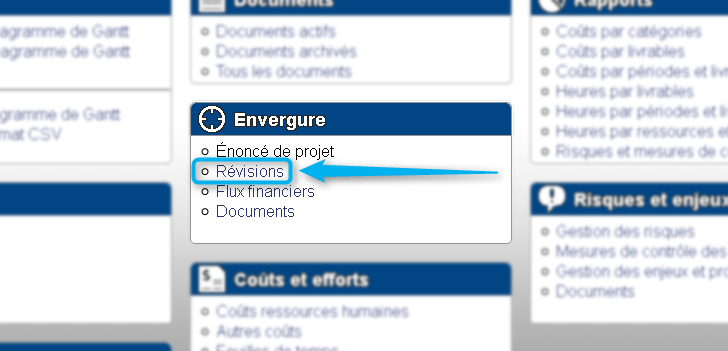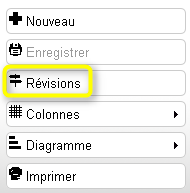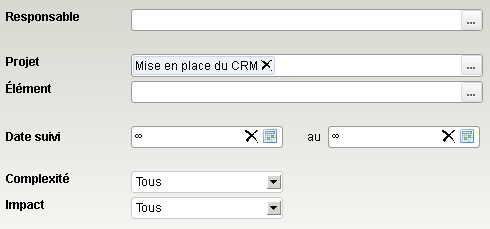Révision : Différence entre versions
(→Type de révisions) |
(→Type de révisions) |
||
| Ligne 92 : | Ligne 92 : | ||
== Type de révisions == | == Type de révisions == | ||
| + | |||
| + | Les types de révisions: | ||
| + | |||
| + | :* Complète | ||
| + | :* Partielle | ||
| + | |||
=== Complète === | === Complète === | ||
| Ligne 99 : | Ligne 105 : | ||
[[Image:Revisions.Modifications.Complete.Confirm.png|center|frame|Figure]] | [[Image:Revisions.Modifications.Complete.Confirm.png|center|frame|Figure]] | ||
| + | |||
| + | |||
| + | La version de votre projet | ||
| Ligne 107 : | Ligne 116 : | ||
[[Image:Revisions.Modifications.Partielle.png|center|frame|Figure]] | [[Image:Revisions.Modifications.Partielle.png|center|frame|Figure]] | ||
| + | |||
| + | |||
| + | La version de votre projet | ||
<br /> | <br /> | ||
Version du 14 avril 2015 à 21:15
Une révision de projet est un besoin exprimé par le client utilisateur des biens livrables d'un projet, qui est postérieur à la signature de l'énoncé et que le comité directeur ou le champion du projet consent à satisfaire malgré les impacts éventuels sur les coûts et l'échéancier.
Ainsi, la solution ISIOS utilise le principe de révision pour mettre à jour le budget autorisé en fonction de la nouvelle portée du projet.
Sommaire
Accès à l'outil
L'outil de gestion des révision peut être accédé à partir des différents endroits suivants :
- Tableau de bord de projet
- Diagramme de Gantt
Tableau de bord projet
Pour accéder à la liste des révisions via les tableaux de bord projet, vous n'avez qu'à cliquer sur le lien situé dans la boîte Envergure:
Diagramme de Gantt
Pour accéder au révision à partir du diagramme de Gantt, vous n'avez qu'à cliquer sur le bouton Révision:
Veuillez noter que le projet doit être en phase de réalisation pour pouvoir faire des demandes de changements.
Informations de base
Pour compléter une révision, vous devez remplir le formulaire suivant:
- Titre
- Entrez le motif de la révision.
- Projet
- Le projet sur lequel s'effectue la révision.
- Statut
- Le statut de la demande
- Rédaction
- À valider
- Refusé
- Accepté
- Responsable
- Le nom du responsable
- Documents
- Les documents joints à la révision.
- Type
- Le type de la révision
- Coûts
- Portée
- Description
- Une description plus détaillée de la révision.
- Coûts
- Un tableau montrant les changements des coûts.
- Éléments
- Vous pouvez faire une révision en choisissant les éléments à réviser. Ce faisant, la révision n'affectera pas les autres activités de projets, mais bien seulement ceux choisis.
Changements
Type de révisions
Les types de révisions:
- Complète
- Partielle
Complète
Pour provoquer une révision complète, vous n'avez qu'à sélectionner le statut Accepté et cliquer sur Enregistrer. La fenêtre de confirmation suivante s'affichera:
La version de votre projet
Partielle
Pour une révision partielle, vous n'avez qu'à sélectionner les éléments désirés:
La version de votre projet
Spécificités de la liste de révisions
L'outil de gestion des révisions est présenté sous forme de liste. Comme vous le savez peut-être, la plupart des listes d'ISIOS partage les mêmes propriétés et fonctions de bases. Dans cette section, nous vous présenterons les spécificités de la liste des révisions:
- Les champs spécifiques
- Les onglets de la liste;
- Les recherches possibles;
- Les filtres de la liste.
Pour plus de détails concernant les fonctions générales d'une liste, référez-vous à la section Gestion des listes.
Les champs spécifiques
Les champs spécifiques de la liste des révisions sont les champs visibles seulement dans l'interface de celle-ci. Ainsi, lorsque vous consulter la fiche d'une révision, ces champs ne seront pas visibles.
- Date de création
- Affiche la date de création du risque.
- Prochain suivi
- Le prochain suivi est le résultat d'un calcul du système qui affichera le premier suivi non complété, relié à ce risque.
Onglets
Les onglets de la liste sont une reproduction exacte des différents statuts que vous avez définis pour l'enjeux.
Pour plus de détails concernant la configuration des onglets, référez-vous à la section Configuration des onglets et statuts d'une liste.
Recherche
Afin de trouver rapidement une révision parmi une liste exhaustive, un moteur de recherche est mis à votre disposition.
Filtres
La liste des révisions possède des filtres spécifiques, pouvant être combinés afin de créer un effet d'entonnoir permettant ainsi de faire une recherche plus précise:
- Responsable
- Filtrer par le nom du responsable de l'enjeu. À ne pas confondre avec le rôle d'intervenant ou demandeur.
- Projet
- Filtrer la liste des enjeux avec un projet spécifique.
- Élément
- Filtre permettant de rechercher un élément précis comme un livrable ou une activité contenu dans un projet (diagramme de Gantt).
- Date suivi
- Date à laquelle le responsable doit faire le suivi et réévaluer l'ampleur du problème et s'assurer que les mesures correctives ont été appliquées selon l'échéance prévue.
- Complexité
- Il est possible de filtrer la liste des enjeux par Complexité, plus spécifiquement avec les valeurs suivantes :
- Faible
- Modérée
- Élevée
- Impact
- Il est possible de filtrer la liste des enjeux par Impact, plus spécifiquement avec les valeurs suivantes :
- Faible
- Moyen
- Haut